
打开图片,CTRL+J复制一层

执行滤镜:

进入该滤镜界面,这时候我们根据这样的方法调整:删除部分用红色画笔,保留部分用绿色画笔,透明头发边缘用蓝色画笔。
我们先涂抹边缘
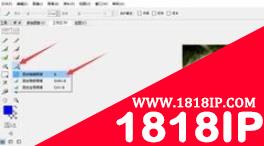
这样涂抹

然后点击红色画笔,涂抹删除的背景
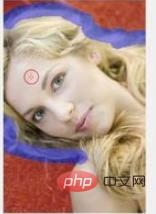
然后点击绿色,右键自动填充

点击箭头指示可以查看抠出的效果

完成后,我们点击保存
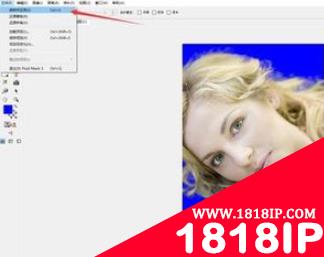
点击我们的PS,发现已经成功扣取
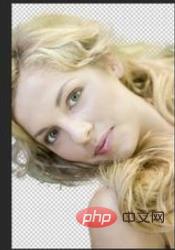
如果想调整边缘,按CTRL+鼠标左键点击扣取的图层载入选区,我们点击右下角第三个图标添加蒙板,然后点击蒙板选择调整
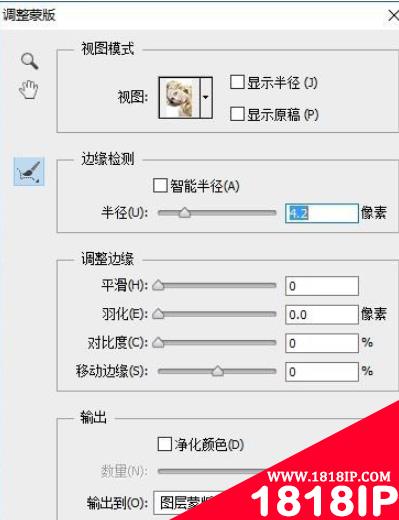
加入一个背景即可

以上就是“如何使用ps抠出复杂的人物头发 如何使用ps对人物头发进行抠”的详细内容,更多请关注1818ip网其它相关文章!
相关文章
标签:PS教程


